Por padrão, quando vamos adicionar algum site em um documento do Word, o próprio programa o coloca em azul, para que saibamos que se trata de um link.
Porém, algumas vezes, isso pode parecer meio enjoativo ou precisamos que ele chame mais a atenção. Para isso, o próprio Word nos oferece uma ferramenta para que possamos editar a forma como os links são exibidos.
Faça os seguintes passos para editar os futuros links que você for colocar nos seus documentos do Word:
Abra o documento do Word que deseja editar os links. Após, certifique-se de que a aba selecionada no menu superior é a "Início".
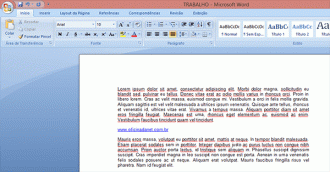
Ao lado direito, localize a opção "Alterar Estilos". Abaixo dela terá um botão pequeno, conforme imagem abaixo. Clique nele, ou pressione o atalho Alt + Ctrl + Shift + S.

Uma lista será exibida. Localize a opção "Hyperlink". Em alguns casos ela pode não estar sendo exibida. Para fazer com que ela apareça, faça o seguinte (se ela já estiver sendo exibida para você, ignore essa parte): na janela com a lista de estilos, clique em "Opções..." abaixo.
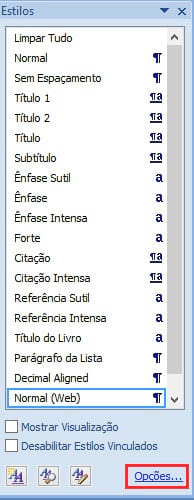
Na primeira opção, "Selecione os estilos a serem exibidos", marque "No documento atual" (lembre-se de que tem de haver pelo menos um link no documento para que o Hyperlink apareça). Feito isso, clique em OK.
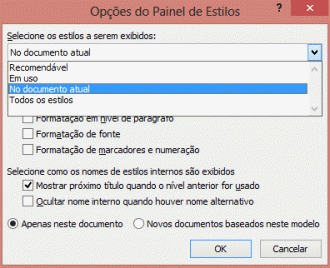
Agora a opção "Hyperlink" estará sendo exibida. Clique na seta ao lado da opção e vá em "Modificar...".
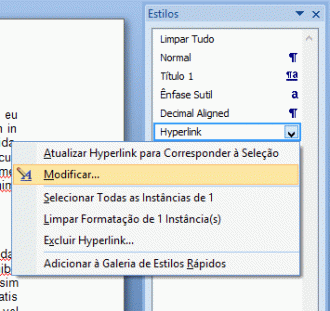
Na janela que abrir, troque a cor no lugar indicado e, se quiser, altere outros estilos, como colocar em negrito e/ou itálico e/ou sublinhado. O tamanho também pode ser modificado. Feitas as alterações, clique em OK.
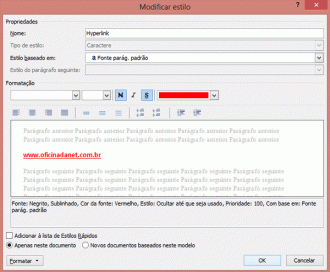
Pronto! Seu link já foi modificado!

DICA: Se quiser esconder um link no arquivo, basta alterar a cor do Hyperlink para preto (ou a cor que você usa no texto) e retirar o sublinhado!

